workgroup无法访问 workgroup无法访问解决方法
来源:www.uzhuangji.cn 发布时间:2018-05-30 13:15
在使用WinXP系统的时,当我们点开网上邻居,点击“查看工作组计算机”时,会出现错误窗口的提示,上面写着Workgroup无法访问,那这时要怎么办呢?今天小编给大家带来的就是解决workgroup无法访问的问题。
因为xp已经成为一个发布时间最长的windows操作系统了,所以使用的小伙伴还是有很多。但是,有些小伙伴在用XP系统的的时候,偶尔会发生打不开网上邻居的状况,而且还显示“Workgroup 无法访问”的字样,那这个时候我们这该怎么办呢?接下来,小编就来告诉你们怎么办。
首先,双击打开桌面的“网上邻居”,进入之后,在左侧找到“设置家庭或小型办公网络”并点击


然后,在弹出的窗口点击“下一步”

然后再点击“下一步”
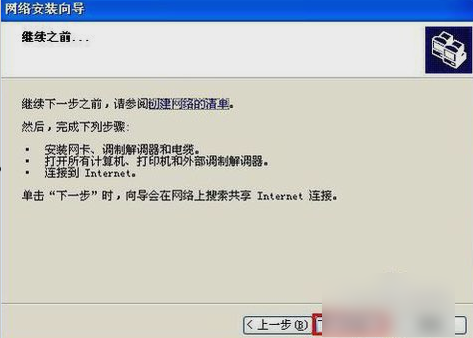
如果你是使用无线网络连接的局域网的话,就会出现本地连接已经断开的提示,然后勾选“忽略已断开的网络硬件”即可
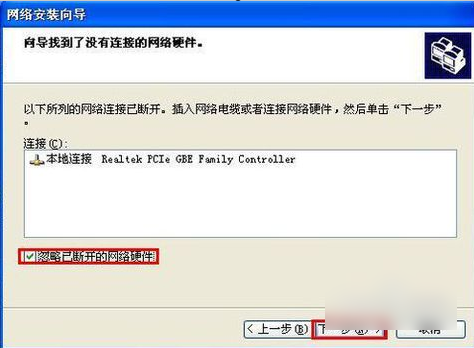
workgroup电脑图解5
再如下图所示选择,再点“下一步”
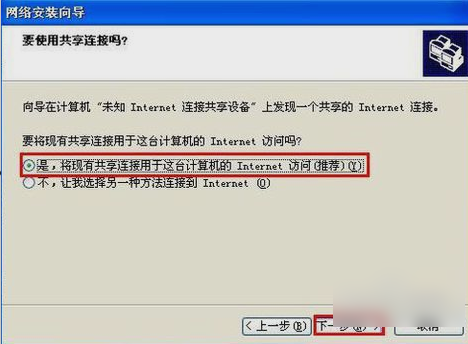
计算机名可以按你喜欢来填写,注但是不能用特殊符号,比如*和?这些。写好之后点击“下一步”
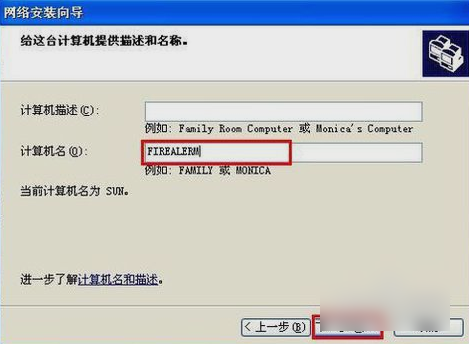
访问电脑图解7
在工作组名那里输入“WORKGROUP”,然后点击“下一步”

然后按下图选择,选好再点“下一步”
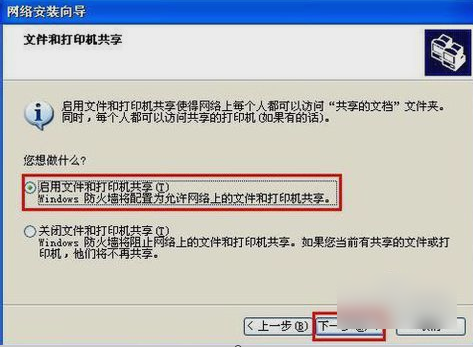
确定好“设置”里的信息之后,就点“下一步”
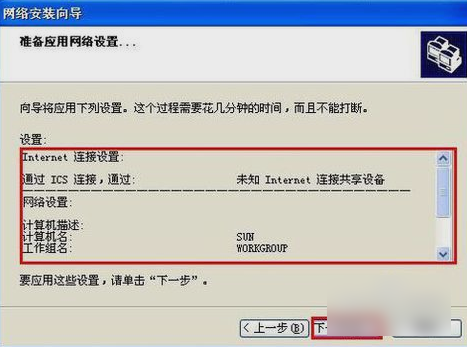
然后就等一会儿~~~
然后点击“完成该向导。我不需要在其他计算机上运行该向导”后,单击“下一步”
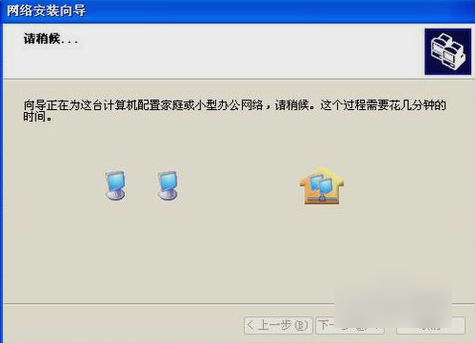
再点击“完成”就可以了

然后,再出现是否要重启的窗口里,点“是”

以上就是workgroup无法访问 workgroup无法访问解决方法了。虽然步骤有点多,但是能解决问题就好了啊,哈哈。希望对大家有所帮助。更多精彩教程请关注u装机。
推荐阅读
"电脑TPM是什么意思"
- win11系统怎么安装 win11系统安装方法介绍 2021-07-30
- win11升级怎么绕过TPM win11 TPM开启 2021-07-30
- win7系统运行慢怎么办 系统运行慢解决教程分享 2021-07-30
- win7系统宽带连接错误代码651怎么办 系统宽带连接错误代码651解决教程分享 2021-07-28
win7系统怎么查看系统资源占用情况 查看系统资源占用情况教程分享
- win7系统怎么更换鼠标指针 系统更换鼠标指针教程分享 2021-07-26
- win7系统怎么修改任务栏预览窗口 系统修改任务栏预览窗口操作教程分享 2021-07-26
- win7系统运行速度慢怎么办 系统运行速度慢解决教程分享 2021-03-17
- win7系统怎么清理任务栏图标 系统清理任务栏图标教程分享 2021-03-17
u装机下载
更多-
 u装机怎样一键制作u盘启动盘
u装机怎样一键制作u盘启动盘软件大小:358 MB
-
 u装机超级u盘启动制作工具UEFI版7.3下载
u装机超级u盘启动制作工具UEFI版7.3下载软件大小:490 MB
-
 u装机一键u盘装ghost XP系统详细图文教程
u装机一键u盘装ghost XP系统详细图文教程软件大小:358 MB
-
 u装机装机工具在线安装工具下载
u装机装机工具在线安装工具下载软件大小:3.03 MB










